VNC(Virtual Network Computing)作为一种流行的远程桌面协议,为用户提供了图形化操作远程服务器的便捷途径,在建立连接的过程中,用户时常会遇到各种各样的报错,这些错误往往令人感到困惑和沮丧,本文旨在系统性地梳理VNC连接报错的常见原因,并提供一套结构化的排查思路与解决方案,帮助用户快速定位并解决问题,恢复远程桌面访问。

VNC连接错误的常见根源分析
VNC连接失败并非由单一原因造成,它通常涉及网络、服务、配置和安全等多个层面,理解这些潜在的根源是高效解决问题的第一步。
- 网络层面问题:这是最基础也是最常见的一类问题,包括客户端与服务器之间的网络不通、服务器的IP地址或端口号填写错误、云服务商的安全组规则或本地防火墙策略阻止了VNC端口(默认为5900、5901等)的访问。
- 服务层面问题:指VNC服务器端本身的状态异常,VNC服务进程(如
vncserver、tightvncserver)根本没有启动、启动后崩溃,或者其配置文件(如~/.vnc/xstartup)存在错误,导致无法成功启动桌面环境。 - 认证与权限问题:VNC连接通常需要密码认证,密码输入错误、VNC密码未正确设置,或者用于启动VNC服务的用户账户权限不足,都可能导致连接失败或连接后黑屏。
- 客户端与兼容性问题:使用的VNC客户端版本过低,与服务器端的VNC协议版本不兼容;或者客户端本身存在Bug,也可能引发连接异常。
系统化的故障排查步骤
面对报错,采用系统化的方法逐一排查,远比盲目尝试更为高效,建议遵循以下步骤进行诊断:
第一步:基础连通性验证
在尝试VNC连接之前,首先确认最基本的网络链路是否通畅。
在客户端的命令行中执行 ping <服务器IP地址>,检查服务器是否在线且可以响应ICMP请求。
随后,使用 telnet <服务器IP地址> <端口号> 或 nc -zv <服务器IP地址> <端口号> 命令来测试VNC端口是否可达,如果telnet或nc命令成功连接,说明网络通路和防火墙基本没问题;如果提示“Connection refused”或“Connection timed out”,则问题可能出在服务或防火墙上。
第二步:检查VNC服务器状态
登录到服务器(可通过SSH),确认VNC服务是否正在运行。
对于使用systemd管理的系统,可以执行 systemctl status vncserver@:1.service(注意1对应显示端口号1,实际端口为5901)来查看服务状态。
若未使用systemd,可执行 ps aux | grep vnc 查看是否存在VNC相关的进程。
如果服务未运行,尝试手动启动并观察启动过程中的输出信息,这通常能直接暴露配置错误。
第三步:审查防火墙与安全组规则
这是最容易被忽视却又至关重要的环节,必须同时检查服务器本地防火墙和云平台安全组。

| 环境类型 | 检查工具/位置 | 关键命令/操作 |
|---|---|---|
| Linux云服务器 | 本地防火墙 (firewalld/ufw/iptables) | firewall-cmd --list-all, ufw status, iptables -L -n |
| 云平台控制台 | 检查安全组入站规则,确保已放行TCP 5900-590X端口 | |
| Windows云服务器 | Windows防火墙高级安全 | 检查入站规则,是否有允许VNC端口的规则 |
| 云平台控制台 | 同样检查安全组规则 | |
| 本地物理服务器 | 路由器/企业防火墙 | 登录管理界面,检查是否有针对VNC端口的访问控制策略 |
第四步:核对客户端连接信息与尝试更换客户端
仔细检查VNC客户端中输入的服务器IP地址、端口号(或显示号)和密码是否准确无误,一个常见的错误是混淆了显示号(如1)和实际端口号(如5901),在确认信息无误后,如果问题依旧,可以尝试下载另一款主流的VNC客户端(如RealVNC Viewer, TigerVNC Viewer)进行连接,以排除客户端软件本身的兼容性问题。
第五步:深入日志分析
如果以上步骤均无法解决问题,日志是最后的希望,VNC服务的日志文件通常位于用户家目录下的.vnc文件夹中,文件名格式为hostname:display.log,打开该日志文件,仔细查看末尾的错误或警告信息,它往往会明确指出桌面环境启动失败、配置文件路径错误等具体原因。
典型报错场景与解决方案
报错“Connection refused”
- 原因分析:客户端的连接请求被服务器拒绝,这几乎总是意味着服务器上没有程序在监听指定的VNC端口,要么是VNC服务根本没启动,要么是防火墙规则明确地拒绝了连接(而非静默丢弃)。
- 解决方案:返回排查步骤的第二步,确认VNC服务进程状态,如果服务未运行,启动它,如果服务正在运行,则重点检查防火墙规则,确保其允许从你的客户端IP地址访问VNC端口。
报错“Connection timed out”
- 原因分析:客户端发出了连接请求,但在规定时间内未收到服务器的任何响应,这通常意味着请求在网络中的某个环节被“丢弃”了,最可能的原因是防火墙(尤其是云安全组)配置为
DROP策略,或者存在网络路由问题。 - 解决方案:核心在于检查防火墙,云安全组是首要怀疑对象,很多云平台的默认规则是“全部拒绝”,需要手动添加入站放行规则,使用
traceroute(Linux/macOS)或tracert(Windows)命令追踪到服务器的网络路径,看是否存在中断。
为了提升安全性,强烈推荐通过SSH隧道来加密VNC流量,在客户端执行 ssh -L 5901:localhost:5901 user@<服务器IP> 建立隧道后,VNC客户端连接本地的localhost:5901即可,所有VNC数据都会被SSH加密封装,有效规避了防火墙限制和中间人攻击的风险。

相关问答 (FAQs)
为什么我使用VNC连接后,看到的桌面是空白的,只有一个灰色的背景和终端窗口?
解答:这个经典问题通常是由于VNC的启动配置文件 ~/.vnc/xstartup 配置不正确导致的,VNC服务启动后,会执行这个脚本来启动桌面环境,如果该脚本为空或命令有误,就不会加载完整的图形界面(如GNOME, KDE, XFCE),解决方法是编辑此文件,取消注释或添加正确的桌面环境启动命令,如果使用XFCE桌面,可以在文件末尾添加 startxfce4 &;如果使用GNOME,则可能需要更复杂的配置,如 gnome-session &,修改后,重启VNC服务即可生效。
VNC连接的安全性如何?在公共网络上使用是否安全?
解答:标准的VNC协议本身安全性较弱,尤其是在较早的版本中,密码传输可能未经过强加密,容易受到中间人攻击和嗅探,直接在不安全的公共网络(如公共Wi-Fi)上使用VNC是不推荐的,最安全、最推荐的实践是结合SSH隧道使用VNC,如上文所述,SSH隧道会在客户端和服务器之间建立一个加密通道,所有VNC流量都通过该通道传输,即使公共网络不安全,数据也是被严密保护的,这是一种成本极低且安全性极高的解决方案。
【版权声明】:本站所有内容均来自网络,若无意侵犯到您的权利,请及时与我们联系将尽快删除相关内容!


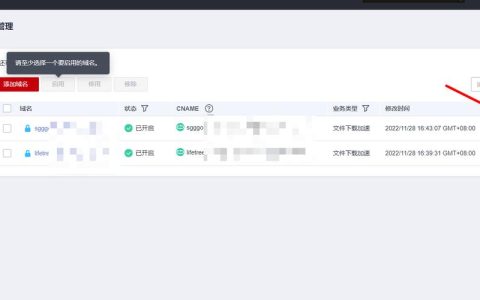
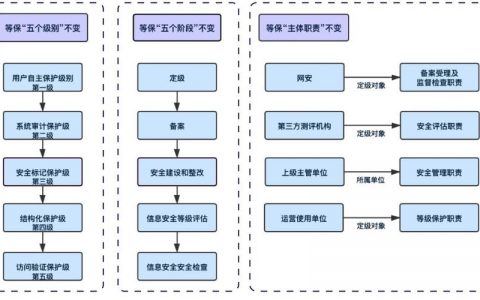
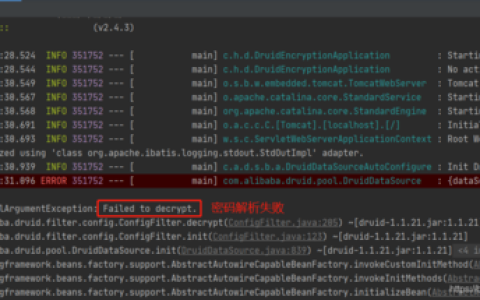

发表回复